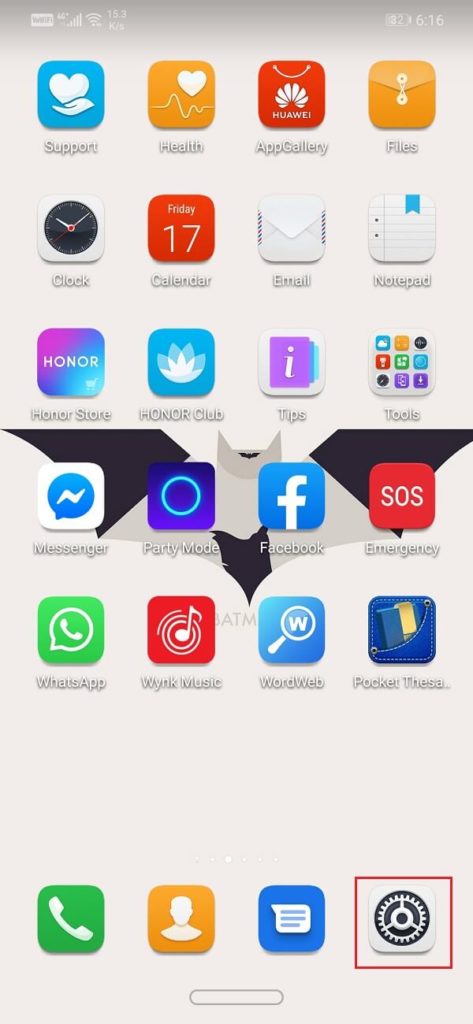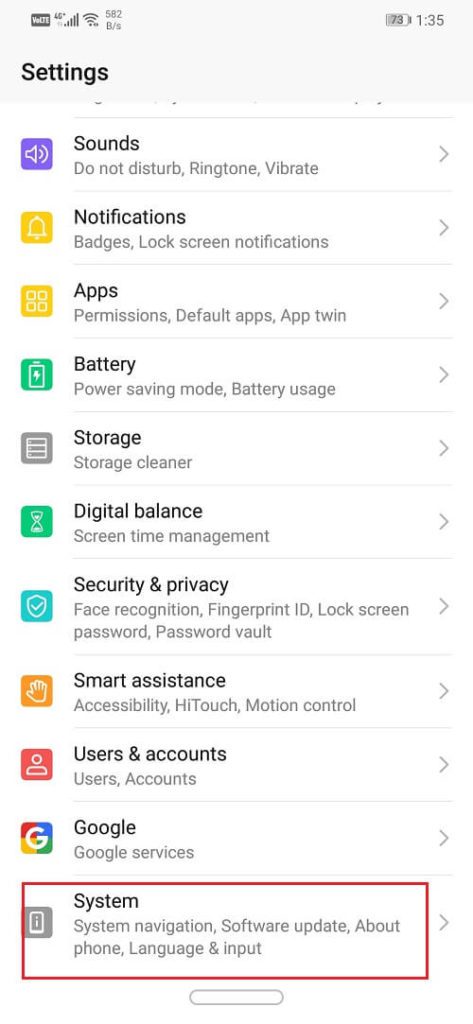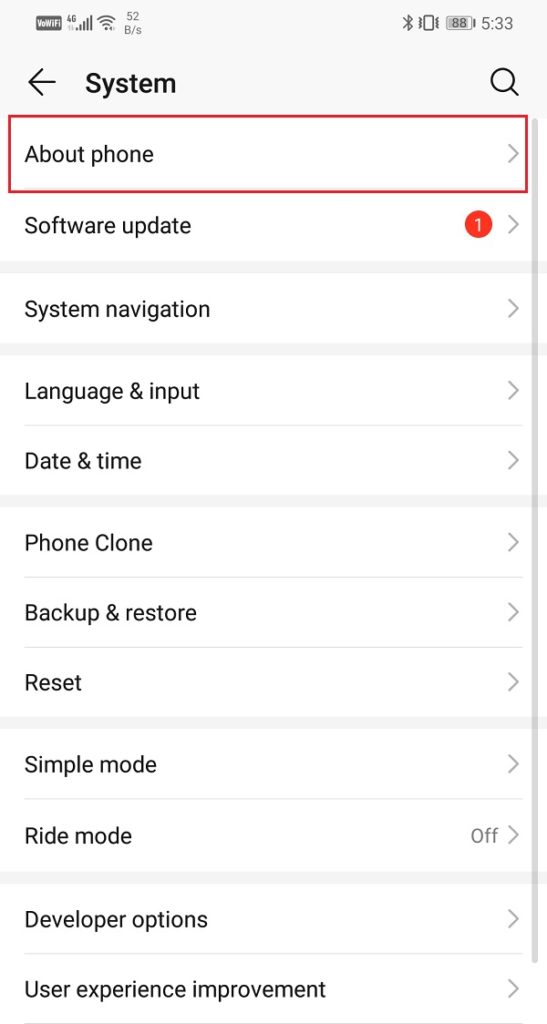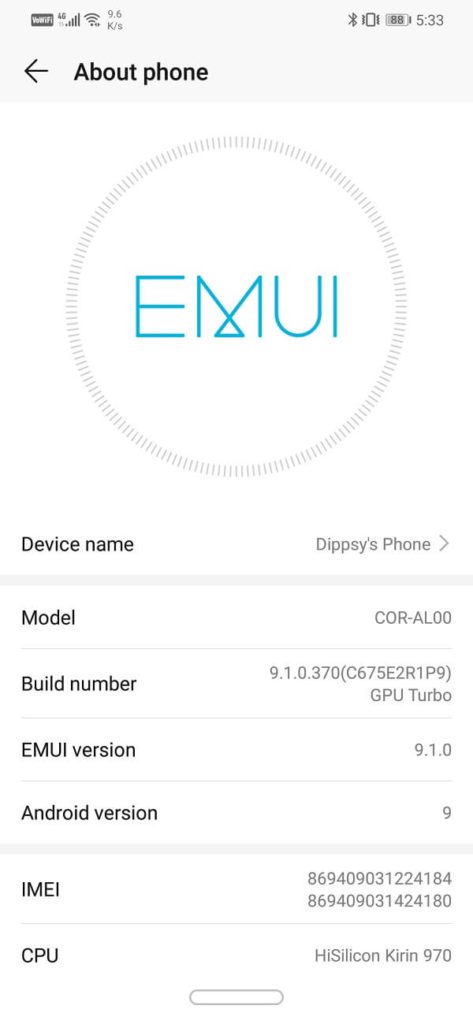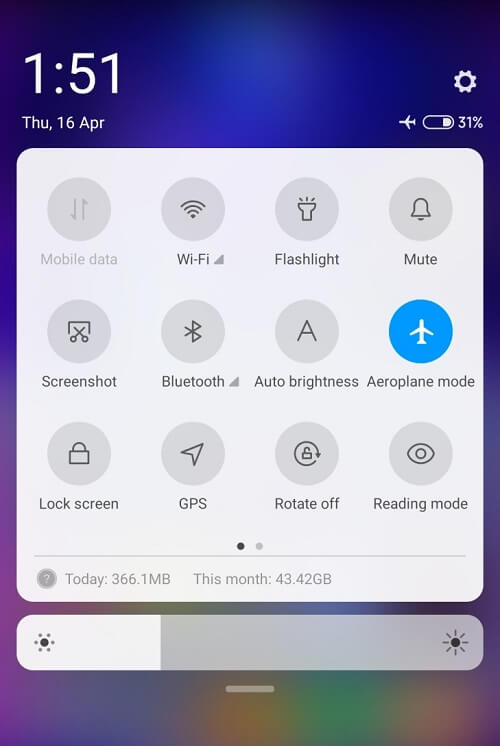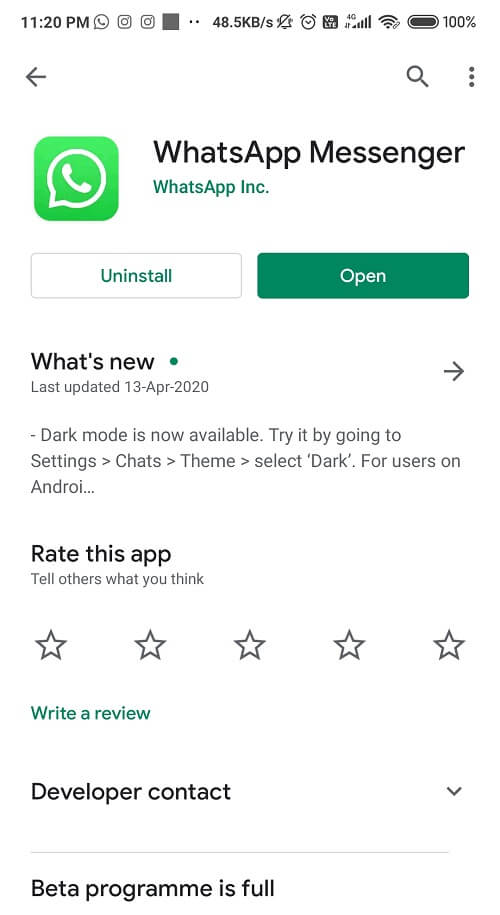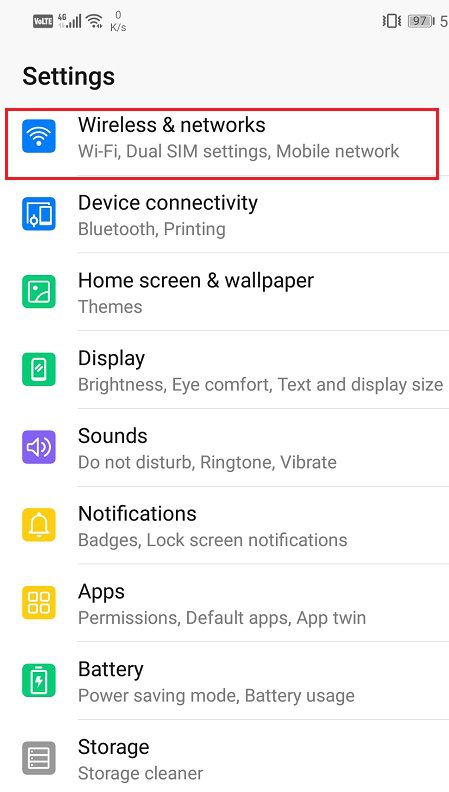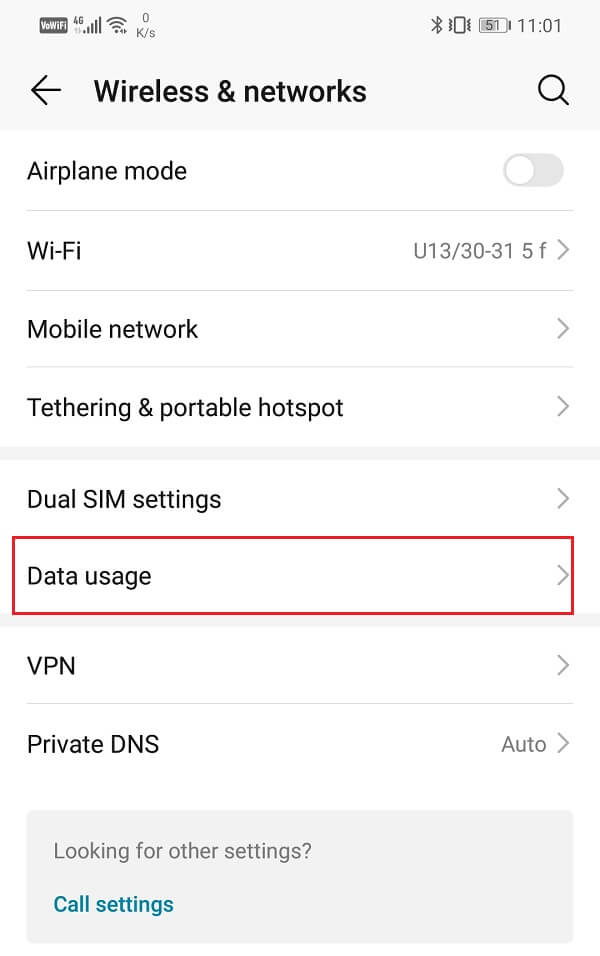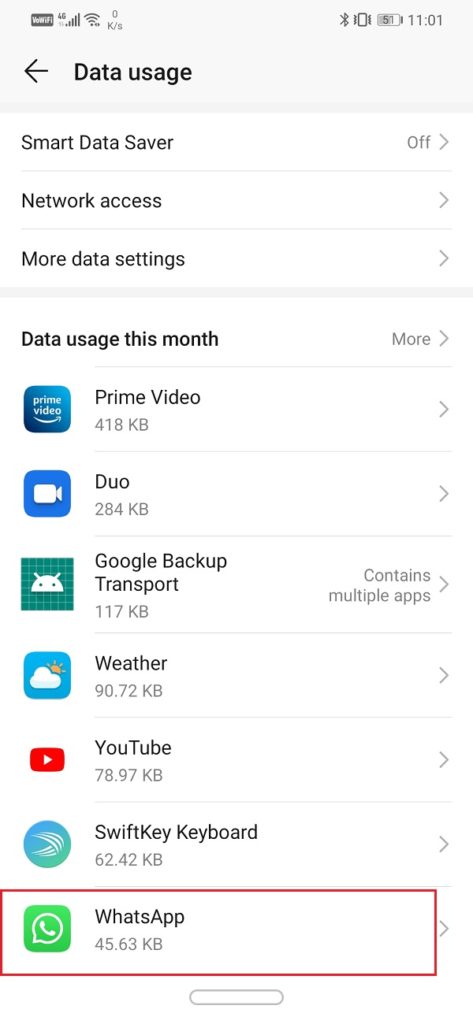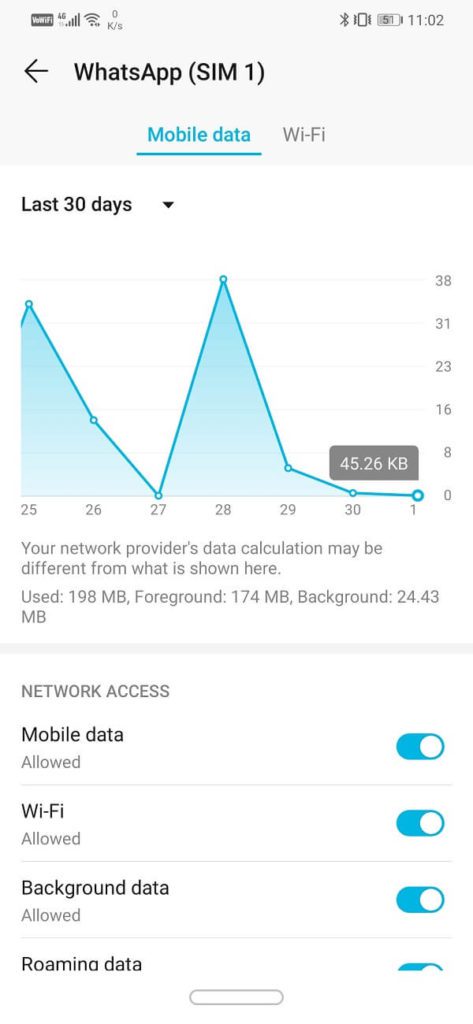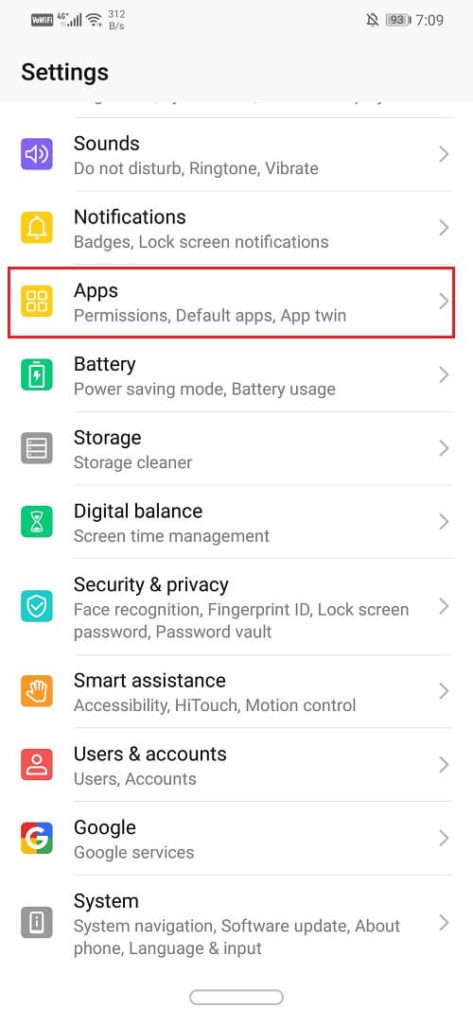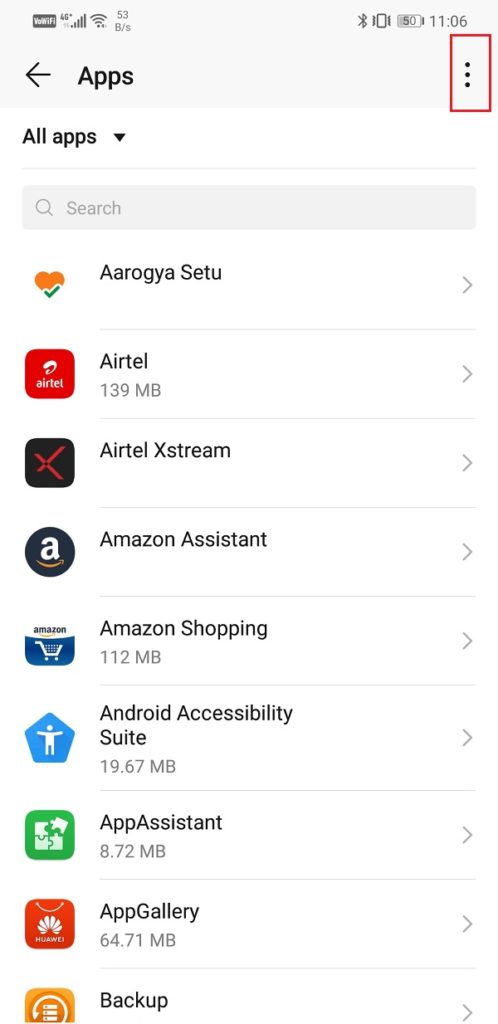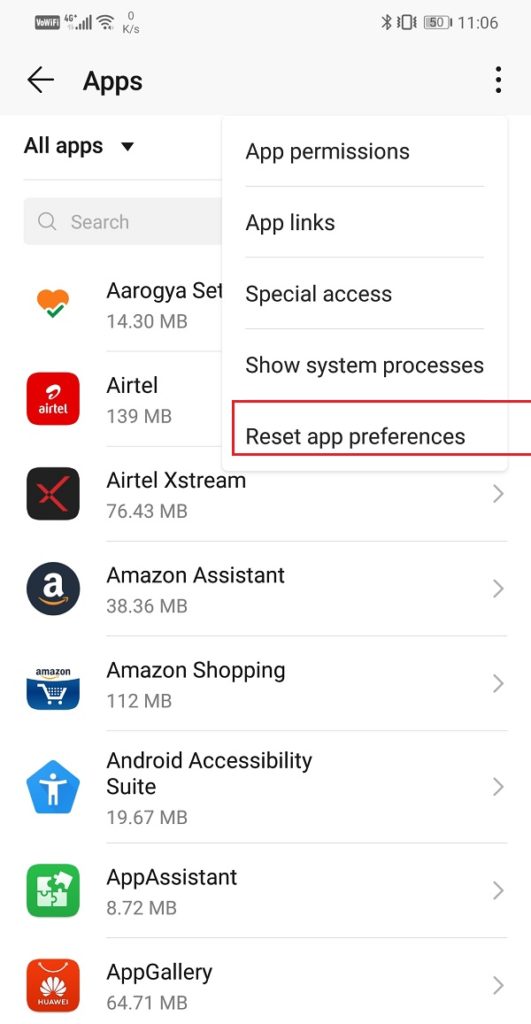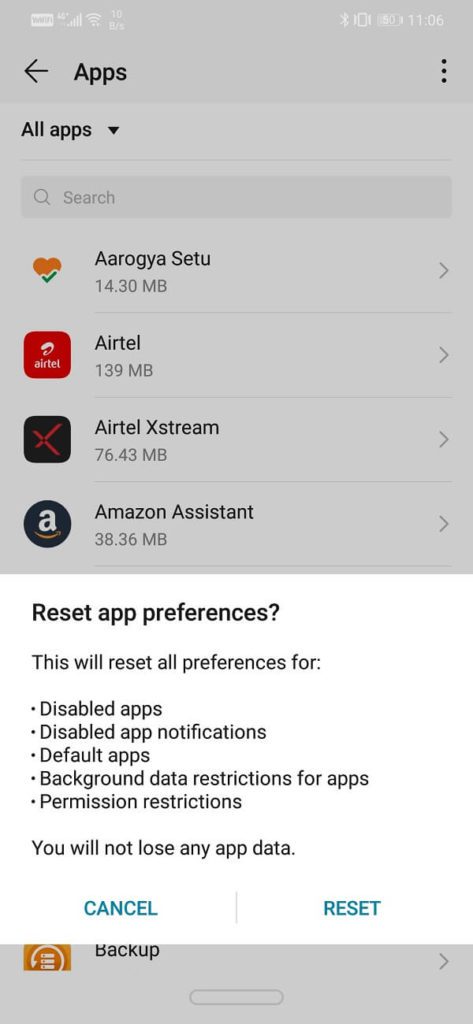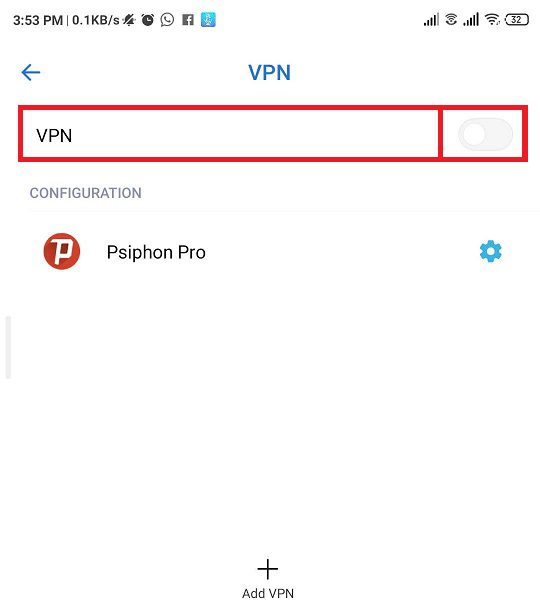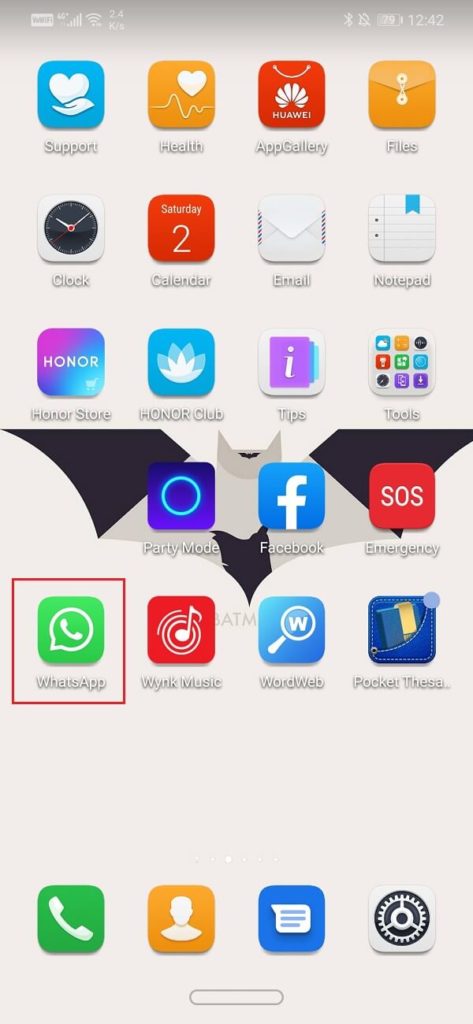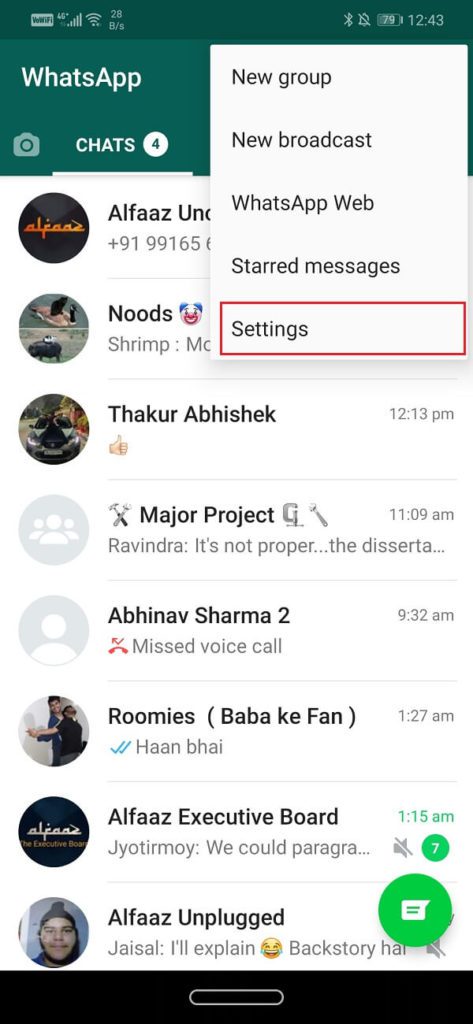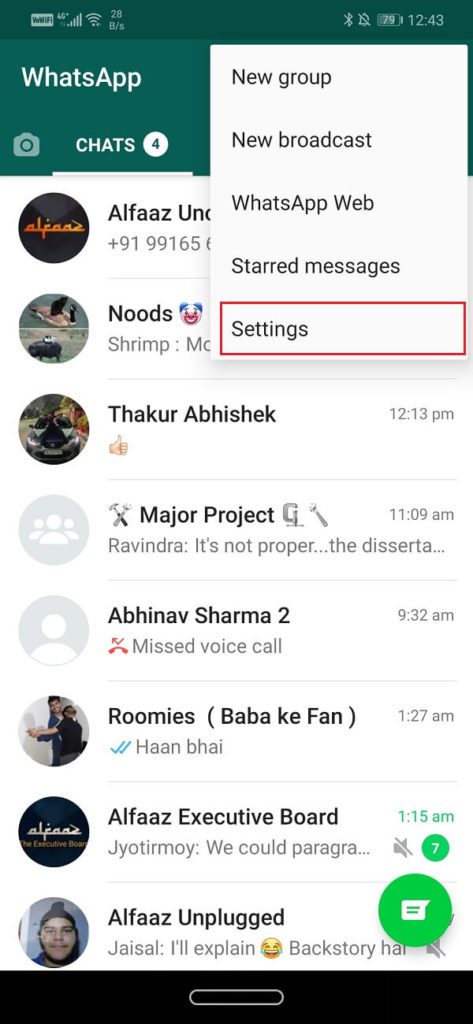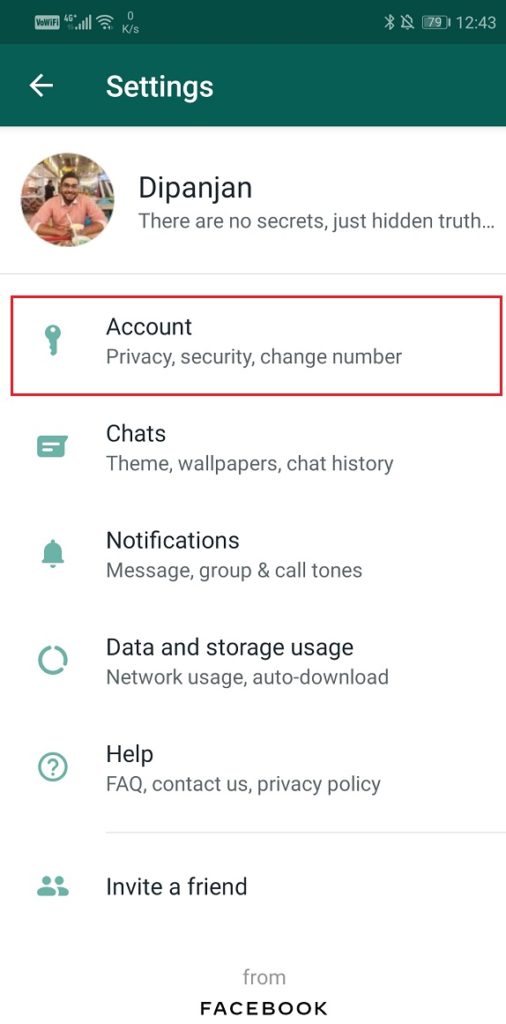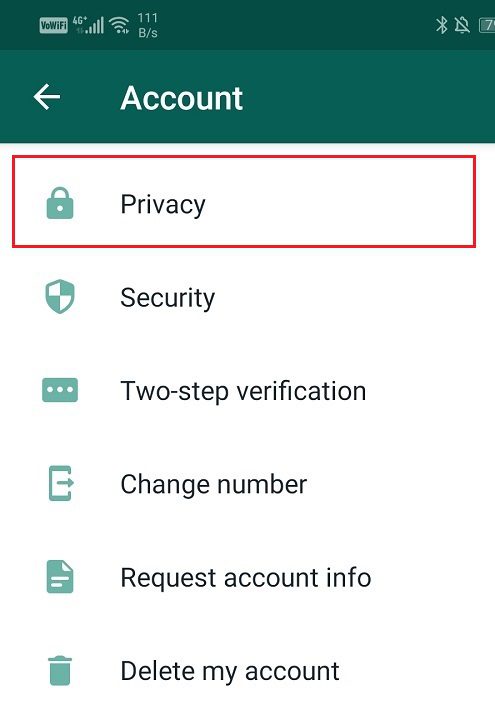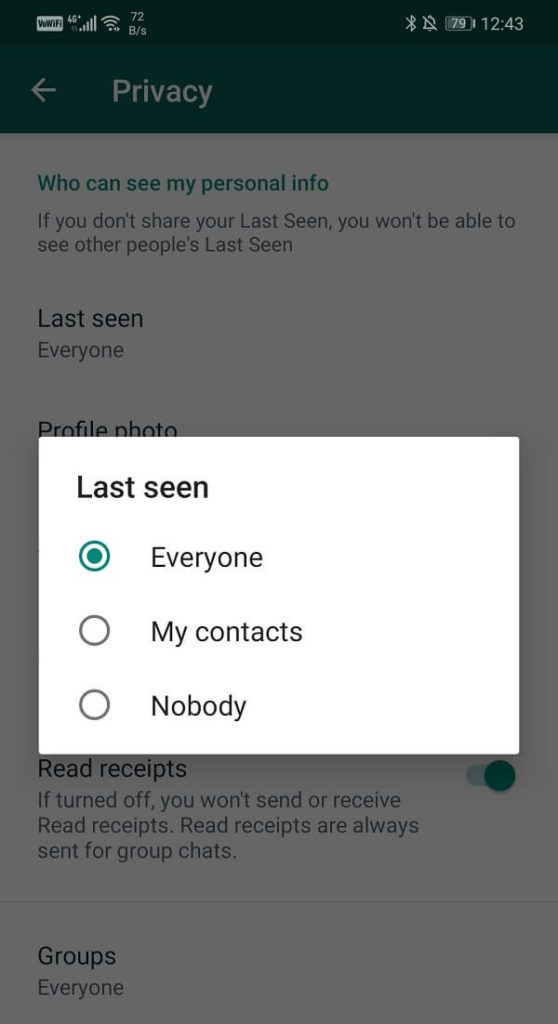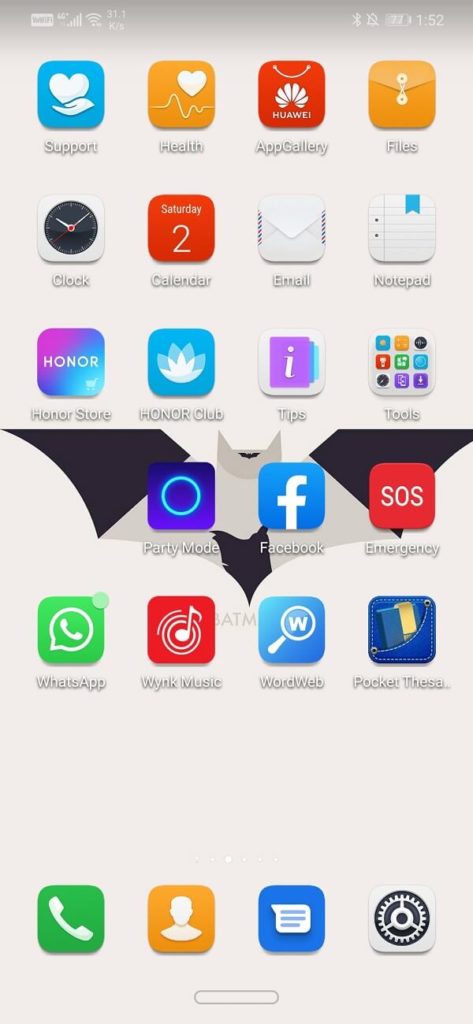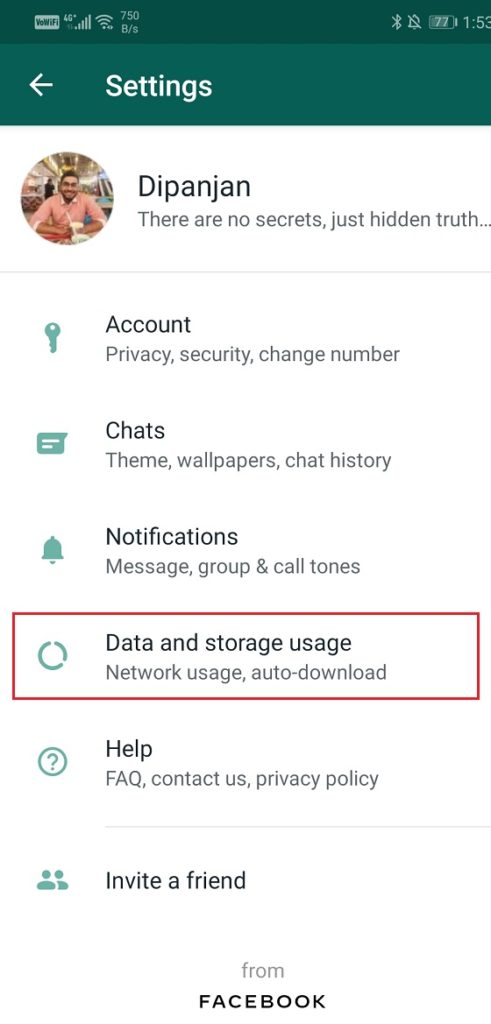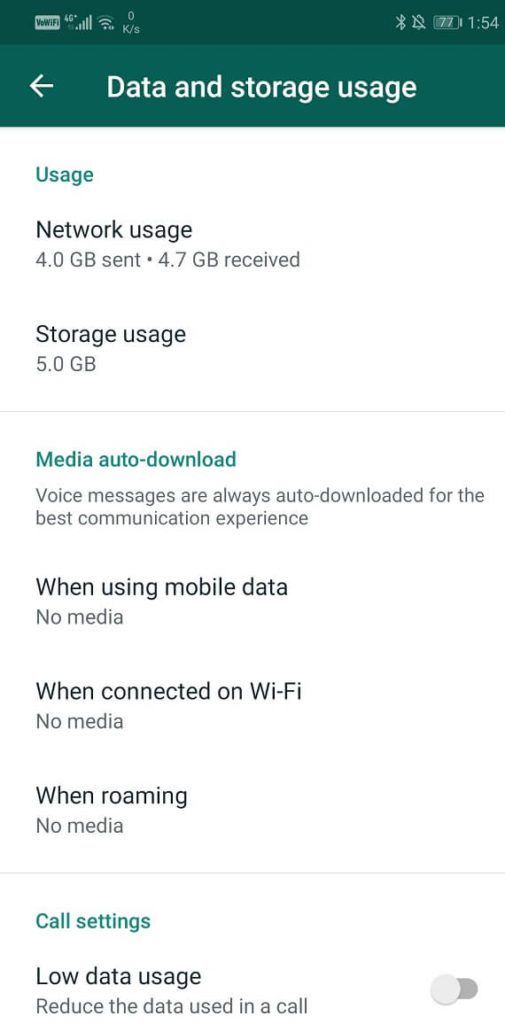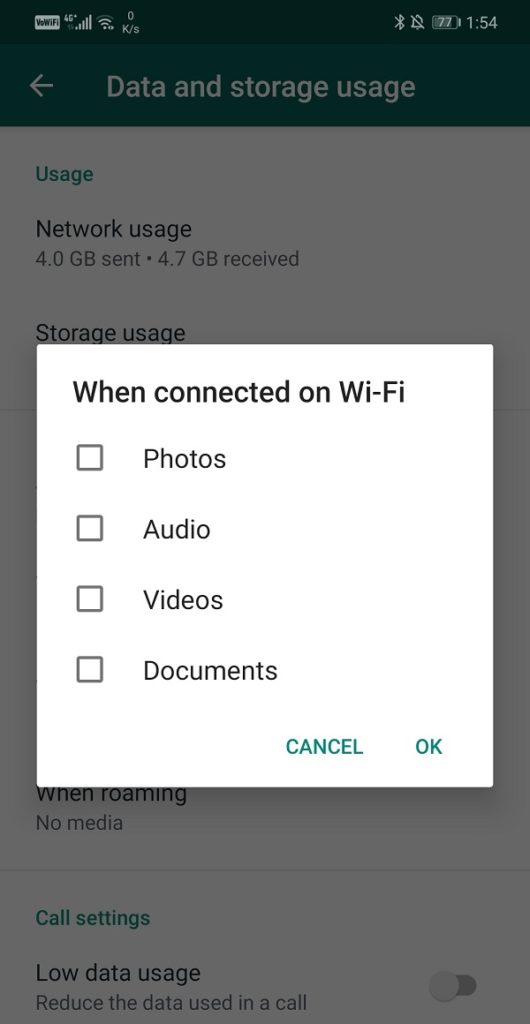إصلاح المشاكل الشائعة في WhatsApp
WhatsApp لا يعمل أو لا يستجيب؟ لا تقلق ، في هذا الدليل ، سنصلح بعض المشاكل الأكثر شيوعًا في WhatsApp على Android.
في الوقت الحاضر ، بالكاد يحتاج اسم WhatsApp إلى أي مقدمة. إنه تطبيق الدردشة الأكثر استخدامًا في العالم الآن. من الواضح أن شعبية WhatsApp لا مثيل لها. إنه مجاني وبسيط وسهل الاستخدام للغاية. نظرًا لهذه الميزات ، يمتلك الأشخاص من جميع الفئات العمرية حسابًا على WhatsApp. موارد مثل الاتصال الصوتي ، ومكالمات الفيديو ، والمكالمات الجماعية ، ومشاركة الصور ، ومقاطع الفيديو ، والمستندات ، والملفات ، وإرسال الموقع وجهات الاتصال ، وغيرها الكثير تجعل WhatsApp مفيدًا للغاية وجزءًا لا يتجزأ من الاتصالات الحديثة.

على الرغم من كون WhatsApp شائعًا جدًا في جميع أنحاء العالم ، إلا أنه ليس مثاليًا. لديه مجموعة خاصة به من الأخطاء ومواطن الخلل. يواجه الكثير من الأشخاص أنواعًا مختلفة من المشكلات في التطبيق بشكل يومي. بدءًا من تسجيل الدخول إلى حسابك إلى أعطال التطبيق المتكررة ، غالبًا ما يتسبب WhatsApp في قدر كبير من المضايقات. في هذا المنشور ، سنناقش بعض المشاكل الأكثر شيوعًا مع WhatsApp وسنوجهك أيضًا لإصلاحها.
إصلاح المشاكل الشائعة في WhatsApp
1. مشكلة في تنزيل WhatsApp
في الأعلى ، إذا كانت لديك مشكلة في البداية ، أي أثناء تنزيل WhatsApp ، فهذا أمر مزعج جدًا. السبب الأكثر شيوعًا لعدم تمكنك من تنزيل WhatsApp هو مشكلة التوافق. تحتاج إلى التأكد من أن جهازك متوافق مع التطبيق. يجب أن يكون لديك إصدار Android 2.3.3 أو أعلى على هاتفك لاستخدام WhatsApp. للتحقق من إصدار Android على هاتفك ، اتبع الخطوات التالية:
1. افتح الإعدادات على هاتفك.
2. انقر الآن على علامة التبويب النظام.
3. اضغط على خيار حول الهاتف.
4. سيتم عرض إصدار Android الخاص بك هنا.
2. مشكلة في رمز التفعيل
إذا كنت غير قادر على تنشيط حساب WhatsApp الخاص بك لأن رمز التفعيل الذي تم إنشاؤه تلقائيًا لم يصل إلى جهازك ، فتأكد من صحة رقم الهاتف المحمول الذي أدخلته. تأكد أيضًا من صحة رمز البلد. إذا كنت لا تزال غير قادر على تلقي رمز التفعيل عبر رسالة نصية ، فيمكنك اختيار خيار المكالمة الصوتية. في هذه الحالة ، سيقرأ WhatsApp الرمز عبر مكالمة صوتية. يرجى ملاحظة أنه لا يمكن أن يكون لديك حسابات متعددة بنفس الرقم. لذلك ، إذا كان لديك بالفعل حساب بالرقم الحالي ، فلن تتمكن من تنشيط حساب ثانٍ.
3. تعذر الاتصال بـ WhatsApp
مشكلة أخرى شائعة في WhatsApp هي الاتصال. في بعض الأحيان تجد نفسك غير قادر على إرسال أو استقبال الرسائل النصية على WhatsApp. لن يتم تنزيل ملفات الوسائط ولن تتمكن من تحميل الحالات. قد يكون هناك عدد من الأسباب لظهور هذه المشكلة ، مثل عدم وجود اتصال بالإنترنت ، أو مشكلة مع خوادم WhatsApp ، أو مشاكل اتصال Wi-Fi ، إلخ. من أجل معالجة هذه المشكلة ، تحتاج إلى استبعاد كل هذه الاحتمالات واحدة تلو الأخرى .
أول شيء عليك القيام به هو التأكد من أن المشكلة تحدث فقط على جهازك وليس على أي شخص آخر. اسأل أصدقائك أو أفراد عائلتك عما إذا كانوا قادرين على استخدام WhatsApp بشكل صحيح. إذا كان الجميع يواجهون نفس المشكلة ، فمن المحتمل أن تكون خوادم WhatsApp معطلة ولا يوجد شيء يمكنك القيام به حيال ذلك. تحتاج فقط إلى الانتظار حتى يحلوا المشكلة وتعيد الخوادم عملها.
إذا لم يكن الأمر كذلك ، فتأكد من أن لديك اتصال إنترنت مستقر. حاول البحث عن شيء ما عبر الإنترنت أو تشغيل مقطع فيديو على YouTube للتحقق من أن الإنترنت يعمل بشكل صحيح. إذا كانت المشكلة تكمن في الإنترنت ، فيمكنك تجربة الأشياء التالية.
1. قم بإيقاف تشغيل Wi-Fi ثم أعد تشغيله مرة أخرى.
2. التبديل إلى بيانات الجوال.
3. قم بتشغيل وضع الطائرة وإيقافه مرة أخرى.
4. لم يتم التعرف على جهات الاتصال من قبل WhatsApp
في بعض الأحيان ، لا يتم عرض بعض جهات الاتصال الخاصة بك على WhatsApp. من المحتمل أن الرقم الذي تبحث عنه قد لا يستخدم WhatsApp. بصرف النظر عن ذلك ، هناك سلسلة من الخطوات والفحوصات التي يمكنك تنفيذها لحل هذه المشكلة.
1. تأكد من تعيين جهات الاتصال الخاصة بك على أنها “مرئية / قابلة للعرض” في قائمة جهات الاتصال الخاصة بك حتى يتمكن WhatsApp من اكتشافها.
2. تحقق مرة أخرى من الرقم المحفوظ في جهة الاتصال للتأكد من صحته.
3. تحديث جهات الاتصال في WhatsApp.
4. قم بتحديث WhatsApp إلى أحدث إصدار.
5. يتم تأخير الرسائل الواردة
إذا كنت لا تستقبل رسائلك في الوقت المحدد أو تستغرق رسائلك أكثر من الوقت المعتاد لإرسالها ، فمن المحتمل أن WhatsApp لا يحصل على اتصال إنترنت مناسب. أولاً ، تأكد من أن لديك اتصال إنترنت نشط. حاول استخدام متصفحك ولاحظ ما إذا كان يعمل بسلاسة أم لا. إذا كان الأمر كذلك ، فمن المحتمل أنه تم تقييد استخدام البيانات لتطبيق WhatsApp. اتبع هذه الخطوات البسيطة لحل المشكلة.
1. انتقل إلى إعدادات هاتفك.
2. انقر الآن على خيار اللاسلكي والشبكات.
3. اضغط على استخدام البيانات.
4. قم بالتمرير لأسفل وحدد WhatsApp.
5. قم بالتبديل الآن على جميع أذونات الوصول إلى الشبكة لـ WhatsApp.
بدلاً من ذلك ، يمكنك أيضًا إعادة تعيين تفضيلات التطبيق لإعادة WhatsApp إلى إعداداته الافتراضية.
1. افتح الإعدادات على هاتفك.
2. انقر الآن على خيار التطبيقات.
3. اضغط على خيار القائمة (ثلاث نقاط رأسية) في أعلى الجانب الأيمن من الشاشة.
4. حدد إعادة تعيين تفضيلات التطبيق من القائمة المنسدلة.
5. انقر الآن على خيار إعادة الضبط.
6. يستمر التطبيق في التعطل
قد لا تواجه هذا عادة ولكن في بعض الأحيان يستمر التطبيق في التعطل ويغلق بعد عرض رسالة خطأ. من الممكن أيضًا أن يكون السبب وراء تعطل التطبيق هو بعض المشكلات في Facebook. نظرًا لأن الشركة تمتلك عددًا من التطبيقات ، فمن الممكن أن يؤدي خلل في أحد التطبيقات إلى تعطل التطبيق الآخر. الخطوات البسيطة التي يمكنك اتباعها لحل هذه المشكلة هي:
1. قم بتحديث WhatsApp إلى أحدث إصدار. هذا للتأكد من أن إصلاحات الأخطاء التي تم إصدارها في التحديث الجديد تحل المشكلة.
2. إذا كان لا يزال لا يعمل ، فحاول إلغاء تثبيت التطبيق وإعادة تثبيته مرة أخرى.
3. حاول الآن عزل المشكلة عن طريق تسجيل الخروج من Facebook.
4. إذا كان لا يزال لا يعمل ، فقم بإلغاء تثبيت Facebook ثم حاول استخدام WhatsApp.
5. الشيء التالي الذي يمكنك القيام به هو مسح ذاكرة التخزين المؤقت والبيانات لكل من WhatsApp و Facebook ثم محاولة استخدام WhatsApp.
6. يمكنك أيضًا محاولة تحديث نظام تشغيل Android وإعادة تشغيل جهازك.
7. قم بإيقاف تشغيل VPN الخاص بك
VPN تعني الشبكة الافتراضية الخاصة. يسمح لك بإخفاء عنوان IP الخاص بك وبالتالي ضمان الخصوصية. ومع ذلك ، من أجل القيام بذلك ، يخصص عنوان IP مزيفًا يغير موقعك. من الممكن أن يتسبب هذا في حدوث تداخل مع WhatsApp. اشتكى الكثير من المستخدمين من عدم قدرتهم على إجراء مكالمات صوتية على WhatsApp عندما تكون VPN قيد التشغيل. إذا كنت تواجه مشاكل مماثلة ، فعليك محاولة إيقاف تشغيل VPN الخاص بك ومعرفة ما إذا تم حل المشكلة.
8. تعذر رؤية “Last Seen” على WhatsApp
كما يوحي الاسم ، يشير “Last Seen” إلى الطابع الزمني الذي يوضح آخر مرة كنت نشطًا فيها. يشير إلى آخر مرة استخدم فيها شخص WhatsApp. يرجى ملاحظة أن هذا الطابع الزمني لا يعني أن المستخدم قد شاهد رسائلك. هذا يعني فقط أنهم كانوا يستخدمونه. حالة Last Seen هي مسألة خصوصية. لا يرغب بعض الأشخاص في إظهار آخر حالة تمت رؤيتها وقد يكون هذا سببًا محتملًا لعدم تمكنك من رؤية Last Seen على WhatsApp. ربما قام الشخص الآخر بإيقاف إعداده لعرض الطابع الزمني الأخير الذي تمت رؤيته.
ومع ذلك ، إذا لم تكن قادرًا على رؤية آخر حالة تم رؤيتها لأي من جهات الاتصال الخاصة بك ، فمن المحتمل أنك قمت بتعيين آخر حالة تم رؤيتها على أنها غير مرئية. إذا اخترت إخفاء آخر ظهور لك ، فلن تكون قادرًا على رؤية آخر ظهور لك. لإعادة تشغيله:
1. افتح WhatsApp.
2. انقر على زر القائمة (ثلاث نقاط رأسية) في أعلى الجانب الأيمن من الشاشة.
3. انقر الآن على خيار الإعدادات.
4. انقر على زر الحساب.
5. ثم انقر على خيار الخصوصية.
6. هنا ، انقر على خيار آخر ظهور واختر إما الجميع أو خيار جهات الاتصال الخاصة بي.
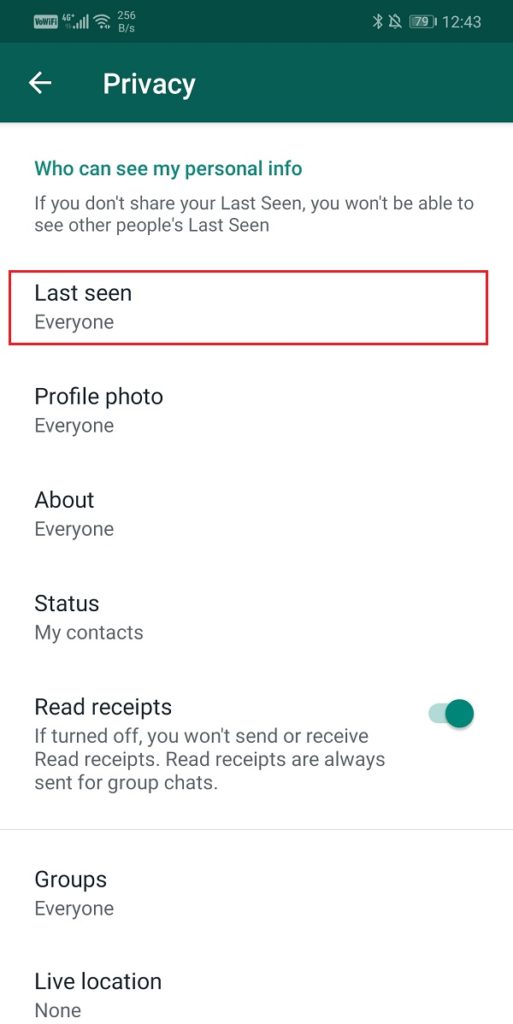
9. وجود مشاكل مع مكالمات الصوت / الفيديو
عندما يتعلق الأمر بالمكالمات الصوتية أو مكالمات الفيديو ، فإن عرض النطاق الترددي للإنترنت لديك يلعب دورًا رئيسيًا. إذا لم يكن لديك اتصال إنترنت مستقر ، فستظل مكالماتك غير متصلة. لن يتم تقطيع جودة الفيديو فحسب ، بل ستستمر أيضًا في التباطؤ وفصلها في النهاية. لحل هذه المشكلة ، تأكد من أن بيانات Wi-Fi أو بيانات الجوال تعمل بشكل صحيح. يمكنك محاولة قطع الاتصال ثم الاتصال بالشبكة مرة أخرى. ومع ذلك ، من الممكن أيضًا أن تكون المشكلة ليست في نهايتك. يجب أن يكون لدى الشخص الآخر اتصال إنترنت مناسب حتى يتمكن من إجراء مكالمة صوتية / فيديو مناسبة.
10. مشكلة في تحميل ملفات الوسائط
إذا لم تتمكن من تنزيل الصور ومقاطع الفيديو على هاتفك التي تلقيتها على WhatsApp ، فقد يكون ذلك بسبب تقييد استخدام البيانات. من أجل إصلاحه ببساطة:
1. افتح التطبيق على هاتفك.
2. انقر على زر القائمة واضغط على خيار الإعدادات.
3. الآن حدد خيار استخدام البيانات والتخزين.
4. الآن تحت قسم التنزيل التلقائي للوسائط ، اسمح بتنزيل الصور والصوت والفيديو والمستندات عند الاتصال بشبكة Wi-Fi ، عند استخدام بيانات الجوال وأيضًا عند التجوال.
5. سيؤدي هذا تلقائيًا إلى تنزيل جميع ملفات الوسائط المشتركة على WhatsApp.
11. ما معنى إشعار “قد يكون لديك رسائل جديدة”
يسمى الإخطار المذكور أعلاه إعلام دفع. يعلمك فقط أنه تم إرسال الرسائل إلى جهازك. إنه مختلف عن إشعارات WhatsApp العادية التي تظهر لك النصوص الفعلية التي تلقيتها. في الواقع ، قد لا تجد حتى رسائل جديدة على WhatsApp عند فتح التطبيق بعد رؤية هذا الإشعار. هذا لأنه يتم تلقي إشعار دفع فقط عندما يكون لديك اتصال إنترنت ضعيف وليس قويًا بما يكفي لتسليم رسائلك. لا يزال يعمل إعلام الدفع على اتصال شبكة ضعيف وبالتالي تتلقى هذا الإشعار. الحل الأسهل هو محاولة الاتصال باتصال Wi-Fi مستقر ، إن أمكن. خلاف ذلك ، يمكنك الانتظار حتى تحصل على تغطية الشبكة المناسبة.
12. كيفية حظر حساب WhatsApp الخاص بك إذا تعرض هاتفك للسرقة أو الضياع
إنه أمر مؤسف حقًا ، لكننا في بعض الأحيان نفقد هواتفنا المحمولة بسبب خطأ من جانبنا أو شخص آخر يسرقها عن قصد. يبدو من المستبعد جدًا أن نعيد هاتفنا ، لكن هذا لا يعني أننا لا يجب أن نفعل أي شيء حيال ذلك. لا يزال هاتفك يحتوي على الكثير من البيانات الشخصية وتم تسجيل دخولك أيضًا إلى حسابات مختلفة. يمكن للشخص الذي لديه هاتفك الآن استخدام جهازك لانتحال هويتك والتسبب في مزيد من الضرر. تحتاج إلى حظر حساباتك وبطاقة SIM الخاصة بك حتى لا يتمكنوا من استخراج المعلومات الحساسة.
من أجل حظر حساب WhatsApp الخاص بك ، تحتاج إلى التواصل معهم. تحتاج إلى إرسال رسالة إلى support@whatsapp.com تحت عنوان “Lost / Stolen: الرجاء إلغاء تنشيط حسابي”. لا تنس ذكر رقم هاتفك مع رمز البلد في الرسالة. بمجرد الحصول على جهاز جديد وبطاقة SIM ، يمكنك إعادة تنشيط حساب WhatsApp الخاص بك بالرقم الجديد. سيتم نسخ بياناتك احتياطيًا تلقائيًا حيث يتم تخزينها على خوادم السحابة.
آمل أن تكون المقالة أعلاه مفيدة وستتمكن من إصلاح المشكلات الشائعة في WhatsApp على Android. إذا كان لا يزال لديك أي شكوك أو أسئلة ، فلا تتردد في طرحها في قسم التعليقات.